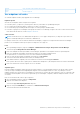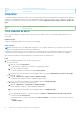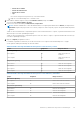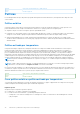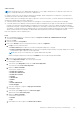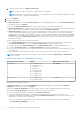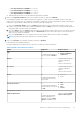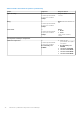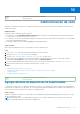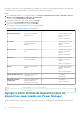Users Guide
Table Of Contents
- Dell EMC OpenManage Enterprise Power Manager Versión 2.0 Guía del usuario
- Tabla de contenido
- Introducción a OMIMSSC Power Manager
- Historial de revisión
- Novedades de esta versión
- Matriz de compatibilidad
- Requisitos de licencia
- Escalabilidad y rendimiento
- Introducción a Power Manager
- Crear un trabajo de detección de dispositivos
- Monitorear y administrar dispositivos Power Manager
- Administración de rack
- Administrar el centro de datos durante la reducción de la alimentación
- Acceso rápido a los datos de Power Manager
- Ver el historial de alimentación y térmico de los grupos de Power Manager
- Ver los 5 principales consumidores de energía
- Ver la relación entre los dispositivos detectados en OpenManage Enterprise y los dispositivos agregados a Power Manager
- Ver los 10 principales infractores de alimentación
- Ver de los 10 principales infractores de temperatura
- Ver los 10 principales racks infrautilizados para alimentación y espacio.
- Ver el margen de espacio y alimentación
- Mantener Power Manager
- Alertas
- Informes en Power Manager
- Actualizar Power Manager
- Preguntas frecuentes
- Solución de problemas
- Apéndice
- Otra información útil

Sobre esta tarea
NOTA: Si ha iniciado sesión como administrador de dispositivos, solo los grupos de dispositivos y los dispositivos que están en su
alcance estarán disponibles para su visualización y administración.
Por ejemplo, si inicia sesión como un usuario de DM1 de Device Manager, puede crear políticas en los dispositivos y los grupos que se
encuentran en el alcance del usuario DM1 de Device Manager.
Cuando los usuarios de Device Manager tienen grupos o dispositivos comunes en su alcance, y el usuario DM1 de Device Manager crea
una política en cualquiera de estos grupos o dispositivos:
● Todas las políticas creadas por el usuario DM1 de Device Manager no se muestran para otros usuarios de Device Manager.
● Si el usuario DM1 de Device Manager crea una política activada por la temperatura en un grupo, el usuario DM2 de Device Manager
no puede crear una política desencadenada por la temperatura en el mismo grupo, ya que solo se admite una política activada por
temperatura en un grupo. Y la política activada por temperatura no está visible ni se muestra para el usuario DM2 de Device Manager.
Sin embargo, si el usuario DM2 de Device Manager tiene que crear una política activada por la temperatura en este grupo, asegúrese
de que el usuario DM1 de Device Manager o el administrador elimine la política de activación de la temperatura existente.
Para crear una política, realice los siguientes pasos:
Pasos
1. Inicie OpenManage Enterprise y, a continuación, haga clic en Plug-ins > Políticas de > Administración de energía.
Se muestra la ventana Políticas.
2. Haga clic en Crear.
Se muestra el asistente Crear política.
3. En la sección General, proporcione la siguiente información y haga clic en Siguiente.
a. En Tipo, seleccione el tipo de política.
● Política estática: aplica un límite en el consumo de energía de un dispositivo o un grupo.
● Política activada por temperatura: aplica la reducción de energía de emergencia (EPR) en un grupo de dispositivos cuando
la temperatura es igual o superior a un valor especificado.
NOTA: Una vez que se crea una política, no se puede cambiar el tipo de política.
Para activar la política después de crearla, la opción Habilitar se selecciona de manera predeterminada.
b. Proporcione un nombre de política y una descripción.
4. En la sección Dispositivos/Grupos, seleccione la opción necesaria:
● Para agregar un dispositivo:
a. Seleccione la opción Dispositivo y haga clic en Seleccionar dispositivo.
Se mostrará la ventana Seleccionar dispositivo.
b. Haga clic en Filtros avanzados.
Se muestran los siguientes filtros:
● Estado de la condición
● Estado de la alimentación
● Estado de la conexión
● Nombre
● Identificador
● Modelo
● Tipo
● Estado administrado
● Parte del grupo
c. Seleccione el dispositivo y haga clic en Agregar seleccionados.
● Para agregar un grupo:
a. Seleccione la opción Grupo y haga clic en Seleccionar grupo.
Aparecerá la ventana Seleccionar grupo.
b. Haga clic en Filtros avanzados.
Se muestran los siguientes filtros:
● Nombre
● Tipo
c. Para restablecer los filtros, haga clic en Borrar todos los filtros.
Monitorear y administrar dispositivos Power Manager
35